検索はキーワードに基づいています。
例:「手順」
自然言語で検索しないでください
例:「新しいプロシージャを作成するにはどうすればよいですか?」
ブラシのカスタマイズ
ブラシのカスタマイズには、3つの主なステップがあります。プリセットの選択、プロパティの変更、シェルフへの保存です。
| 1. | 左側にToolsツールバーで、次のようなペイントツールを選択します。 Paint、 Blur 、 Vector Paint 、 Paint Through 、 Gradient 、またはClone Stamp。 |
| 2. | を開くShelfパレットで、プリセットブラシのカテゴリのシェルフを選択し、ブラシを選択します。 |
| 3. | を開くTool Propertiesパレットと変更ブラシのプロパティ。 |
| 4. | の中にShelfパレットで、 Menu棚、 Personal棚、 Projectシェルフ、またはユーザーが作成した他のカスタムシェルフ。 |
| 5. | カスタマイズしたブラシをMariの上部ツールバーShelfブラシを保存するパレットの棚。 |
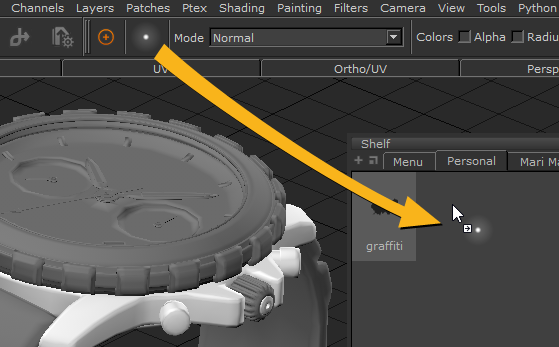
注意: 変更したブラシをツールバーからドラッグする必要があります。変更したブラシを既存のシェルフからドラッグすると、 Basic Brushes、行った変更は破棄されます。
変更したブラシが選択したシェルフに表示されます。デフォルトでは、 Brush (その後Brush_1、 Brush_2 、 等々。
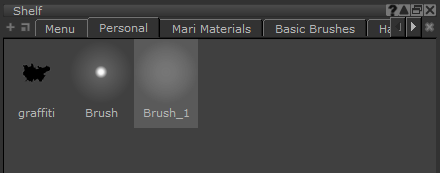
| 6. | ブラシの名前を変更するには、名前をダブルクリックして新しい名前を入力し、 Enter。 |
| 7. | 新しくカスタマイズしたブラシを保存するには、プロジェクトを保存します。のProjectシェルフはプロジェクトごとにブラシのみを保存します。 |
注意: 選択したブラシチップは、モデルにペイントを適用できるツールを使用して、ブラシカーソルデザインのアウトラインとして表示されます。たとえば、 Paint、 Paint Through 、およびClone Stamp 、とりわけ。このカーソルの輪郭は、ブラシチップの半径に応じて拡大縮小されますが、ジッターや不透明度などの他のオプションは反映されません。
ヒント: カスタムブラシを削除するには、ブラシを選択して右クリックし、 Delete Itemドロップダウンメニューから。を押すこともできますBackspaceまたはDelete。
ヒント: 実際に使用する可能性のある3つのカスタムブラシを作成して、モデルでテストしてみてください。期待どおりに表示されない場合は、カスタマイズして再度保存してみてくださいPersonal棚。
役に立たなかったのでごめんなさい
なぜこれが役に立たなかったのですか? (当てはまるもの全てをご確認ください)
ご意見をいただきありがとうございます。
探しているものが見つからない場合、またはワークフローに関する質問がある場合は、お試しくださいファウンドリサポート。
学習コンテンツを改善する方法についてご意見がございましたら、下のボタンを使用してドキュメントチームにメールでお問い合わせください。
フィードバックをお寄せいただきありがとうございます。